목차
ls
-a: 디렉토리 내의 모든 파일 출력
-l : 파일 허용 여부, 소유자, 그룹, 크기, 날짜 등을 출력한다.
-m: 파일을 쉼표로 구분하여 가로로 출력한다.
-s : KB 단위의 파일 크기를 출력한다.
-F : 파일의 형태와 함께 출력한다.
출력되는 파일의 형태는 '*', '@', '|', '=' 등이며,
이것은 각각 실행 파일, 심볼릭 링크, FIFO 소켓을 나타낸다.
-1 : 라인당 한 파일씩 출력한다.
# ls . -Rl | gre bin | more
man ( manual )
- 주어진 명령이나 유틸리티의 매뉴얼을 출력한다.
-a : 모든 manual page를 출력
-t : groff(troff)를 사용하여 프린트를 위한 형식으로 출력
예)
ls 명령어의 도움말을 보고자 할 때- man ls
pwd
- 현재의 디렉토리가 어디인지 알려준다
grep
주어진 패턴을 포함하는 파일의 라인을 출력시킨다.
-i : 대소문자 구분하지 않는다.
-a: 디렉토리 내의 모든 파일 출력
-l : 파일 허용 여부, 소유자, 그룹, 크기, 날짜 등을 출력한다.
-m: 파일을 쉼표로 구분하여 가로로 출력한다.
-s : KB 단위의 파일 크기를 출력한다.
-F : 파일의 형태와 함께 출력한다.
출력되는 파일의 형태는 '*', '@', '|', '=' 등이며,
이것은 각각 실행 파일, 심볼릭 링크, FIFO 소켓을 나타낸다.
-1 : 라인당 한 파일씩 출력한다.
# ls . -Rl | gre bin | more
man ( manual )
- 주어진 명령이나 유틸리티의 매뉴얼을 출력한다.
-a : 모든 manual page를 출력
-t : groff(troff)를 사용하여 프린트를 위한 형식으로 출력
예)
ls 명령어의 도움말을 보고자 할 때- man ls
pwd
- 현재의 디렉토리가 어디인지 알려준다
grep
주어진 패턴을 포함하는 파일의 라인을 출력시킨다.
-i : 대소문자 구분하지 않는다.
본문내용
6.93
search는 검색할 도메인 주소를 입력하면 되는데 사용자가 속한 Domain의
ID를 써 넣으면 됩니다. nameserver는 제가 속해있는 도메인인
linix.co.kr를 관장하는 DNS서버의 IP주소를 적어 넣은 것입니다.
//RPM 명령으로 설치하기-----------------------------------------------
------
1. 파일 설치하기
RPM 패키지의 설치와 제거는 아주 간단합니다. 보통 다음과 같은 식을 입력
하면 설치가 됩니다.
rpm -i (rpm패키지파일이름)
위와 같은 방식을 응용하여, 설치되는 모습을 확인하고자 할 때는 다음과
같은 명령어를 이용하면 됩니다.
rpm -ivh (rpm패키지파일이름)
이와 같이 입력하면, 설치 되는 모습이 화면상에 # 마크로 표시 될것입니
다.
하지만, RPM 으로 패키지를 설치할 때는 사실 위의 명령보다는 -Uvh 옵션
을 사용하는 습관을 익히는것이 좋습니다.
rpm -Uvh (rpm패키지파일이름)
이 명령을 사용한다면, rpm은 이 패키지의 이전 버전이 설치 되었는지를 보
고, 이미 설치가 되어 있다면 업그레이드를 할 것입니다.
그냥 -i 또는 -ivh로 설치한다면 이전 버전의 같은 패키지에 대한 정보는
사라지지 않을 것이고, 또한 이전의 설정파일도 백업되지 않습니다. 따라
서, 되도록 rpm - Uvh를 사용할 것을 권장합니다.
2. 설치 위치 알아보기
설치를 한 후, 파일들이 어느 디렉토리에 있는지 알아야 한다거나, 혹은 자
신의 컴퓨터에 현재 어떠한 프로그램이 설치되어 있는지 알고 싶다면 다음
과 같은 명령을 사용하면 됩니다.
rpm -qa | more
'-q' 옵션은 그 파일에 대한 정보를 알아내기위한 옵션이고, 'a' 옵션은
모든 파일에 대해 적용하라는 의미입니다. 이 명령을 수행하면 자신의 컴퓨
터에 설치되어 있는 모든 프로그램의 목록이 페이지 단위로 나열되어 나옵니
다.
3. 간략한 정보 보기
하나의 패키지에 대한 간략한 정보를 알아보려면 다음과 같이 입력하면 됩니
다. 이렇게 하면, 패키지에 대한 설명이 나타납니다.
rpm -qi (rpm패키지파일이름)
4. 파일 정보 보기
텍스트가 길게 표시되는데 파일명과 버전번호, 패키징한 사람, 프로그램에
대한 설명 등이 나옵니다. 이번에는 이 프로그램의 파일에 대한 상세한 정
보를 알아보기 위해 다음과 같이 입력해 봅시다.
rpm -ql (rpm패키지파일이름)
그러면 이 패키지에 포함된 파일들이 어떠한 것이 있는지 내용을 자세하게
보여줄 것입니다.
5. 프로그램 제거하기
파일에 대한 권한과 어느 디렉토리에 있는지에 대한 정보가 포함됩니다. 마
지막으로 설치한 프로그램을 제거해 보겠습니다.
rpm -e (rpm패키지 이름)
위와 같이 입력하면 쉽게 제거됩니다. 물론 프로그램을 제거할 때는 패키지
의 의존성에 주의해서 신중히 생각한 후 행동에 옮겨야 할 것입니다.
위에서 사용된 명령어 외의 명령어를 설명하자면 다음과 같습니다.
rpm -qf (rpm파일이름) 특정한 파일이 포함되어 있는 패키지를 확인해 볼
때
rpm -V (rpm패키지 이름) 시스템에 설치된 패키지를 검증할 때
rpm -Va 시스템에 설치된 패키지들을 모두 검증할 때
(실수로 몇 가지 파일들을 지웠는데, 어느 것을 지웠는지 확신할 수 없다.
전체 시스템을 점검해 보고 어떠한 파일이 빠져 있는지 살필수가 있다.)
rpm -Vp (rpm패키지파일이름) 시스템에 설치할 때 사용한 RPM 파일을 이
용해서 해당 패키지를 검증할 때
* * 위의 과정 외에 rpm 실행모드에 관한 명령어는 다음과 같습니다
rpm --help 도움말을 출력하고자 할 때
rpm--showrc 설정사항을 출력하고자 할 때
rpm--version 버전을 출력하고자 할 때
* * 그외 몇가지 부수적인 옵션이 있는데 여기서 설명하도록 하겠습니다.
이 부수적인 옵션들은 설치 또는 업그레이드 또는 제거 옵션뒤에 붙이게 됩
니다.
(제거 옵션에서는 --nodeps , --noscripts , --test 만을 사용합니
다.)
예) rpm -e --nodeps (삭제할패키지이름)
--nodeps : 의존성을 무시하고 설치한다.
가장 많이 겪게 되는 문제로 RPM 에서는 어떠한 패키지가 깔려 있지 않으
면, 그것에 영향을 받는 패키지는 설치하지 못하는 경우가 있다.
이 때 사용하는것이 --nodeps 이다.
--force : 강제로 설치 하는 것이다.
패키지 설치시 현재 패키지에 포함된 파일이 이미 다른 패키지에 의해 설치
되어 있을때, 이들이 충돌을 할 경우 에러가 발생한다. 하지만, 이 옵션으
로 설치가 가능하다. 이 옵션은 이미 있는 파일은 덮어 쓰지 않는다. 이미
있는 파일마저 덮어 쓰려면 --replcaefiles를 사용하면 된다.
--oldpackage : 만약 업그레이 할 패키지가 이미 설치되어 있는 패키지보
다 오래된 버전일 경우에는 업그레이드를 진행시킬 수 없다. 그래도 불가피
하게 설치를 진행시켜야 할 경우, 이옵션을 이용하여 강제로 설치할 수 있
다.
--percent : 패키지 파일을 설치하는것을 퍼센트로 표시해준다.
--replacepkgs : 이미 같은 패키지가 설치되 있더라도 다시 설치한다.
--replacefiles : 이미 설치된 다른 패키지의 파일을 덮어 쓰면서라도 설
치한다.
--root : 디렉토리 와 디렉토리를 마치 / 처럼 생각하고 설치를 한다.
즉 "--root /tmp" 라고 한다면 /tmp 가 / 인 것으로 생각하고 그 이하로
설치하게 될것이다. 한가지 문제가 있다면 이 명령을 사용하면 RPM 정보를
기록하는 파일을 지정한 디렉토리 및 에서 찾게 된다.
--test : 패키지를 실제로 설치하지는 않고 충돌이나 의존성 문제가 있는지
만을 검사한다.
--noscripts : 스크립트를 실행하지 않는다.
(레드햇 패키지에는 4개의 스크립트가 들어간다. 설치 전후, 제거 전후 이
렇게 4개이다.)
--excludedocs : 문서 파일은 설치 하지 않는다.
search는 검색할 도메인 주소를 입력하면 되는데 사용자가 속한 Domain의
ID를 써 넣으면 됩니다. nameserver는 제가 속해있는 도메인인
linix.co.kr를 관장하는 DNS서버의 IP주소를 적어 넣은 것입니다.
//RPM 명령으로 설치하기-----------------------------------------------
------
1. 파일 설치하기
RPM 패키지의 설치와 제거는 아주 간단합니다. 보통 다음과 같은 식을 입력
하면 설치가 됩니다.
rpm -i (rpm패키지파일이름)
위와 같은 방식을 응용하여, 설치되는 모습을 확인하고자 할 때는 다음과
같은 명령어를 이용하면 됩니다.
rpm -ivh (rpm패키지파일이름)
이와 같이 입력하면, 설치 되는 모습이 화면상에 # 마크로 표시 될것입니
다.
하지만, RPM 으로 패키지를 설치할 때는 사실 위의 명령보다는 -Uvh 옵션
을 사용하는 습관을 익히는것이 좋습니다.
rpm -Uvh (rpm패키지파일이름)
이 명령을 사용한다면, rpm은 이 패키지의 이전 버전이 설치 되었는지를 보
고, 이미 설치가 되어 있다면 업그레이드를 할 것입니다.
그냥 -i 또는 -ivh로 설치한다면 이전 버전의 같은 패키지에 대한 정보는
사라지지 않을 것이고, 또한 이전의 설정파일도 백업되지 않습니다. 따라
서, 되도록 rpm - Uvh를 사용할 것을 권장합니다.
2. 설치 위치 알아보기
설치를 한 후, 파일들이 어느 디렉토리에 있는지 알아야 한다거나, 혹은 자
신의 컴퓨터에 현재 어떠한 프로그램이 설치되어 있는지 알고 싶다면 다음
과 같은 명령을 사용하면 됩니다.
rpm -qa | more
'-q' 옵션은 그 파일에 대한 정보를 알아내기위한 옵션이고, 'a' 옵션은
모든 파일에 대해 적용하라는 의미입니다. 이 명령을 수행하면 자신의 컴퓨
터에 설치되어 있는 모든 프로그램의 목록이 페이지 단위로 나열되어 나옵니
다.
3. 간략한 정보 보기
하나의 패키지에 대한 간략한 정보를 알아보려면 다음과 같이 입력하면 됩니
다. 이렇게 하면, 패키지에 대한 설명이 나타납니다.
rpm -qi (rpm패키지파일이름)
4. 파일 정보 보기
텍스트가 길게 표시되는데 파일명과 버전번호, 패키징한 사람, 프로그램에
대한 설명 등이 나옵니다. 이번에는 이 프로그램의 파일에 대한 상세한 정
보를 알아보기 위해 다음과 같이 입력해 봅시다.
rpm -ql (rpm패키지파일이름)
그러면 이 패키지에 포함된 파일들이 어떠한 것이 있는지 내용을 자세하게
보여줄 것입니다.
5. 프로그램 제거하기
파일에 대한 권한과 어느 디렉토리에 있는지에 대한 정보가 포함됩니다. 마
지막으로 설치한 프로그램을 제거해 보겠습니다.
rpm -e (rpm패키지 이름)
위와 같이 입력하면 쉽게 제거됩니다. 물론 프로그램을 제거할 때는 패키지
의 의존성에 주의해서 신중히 생각한 후 행동에 옮겨야 할 것입니다.
위에서 사용된 명령어 외의 명령어를 설명하자면 다음과 같습니다.
rpm -qf (rpm파일이름) 특정한 파일이 포함되어 있는 패키지를 확인해 볼
때
rpm -V (rpm패키지 이름) 시스템에 설치된 패키지를 검증할 때
rpm -Va 시스템에 설치된 패키지들을 모두 검증할 때
(실수로 몇 가지 파일들을 지웠는데, 어느 것을 지웠는지 확신할 수 없다.
전체 시스템을 점검해 보고 어떠한 파일이 빠져 있는지 살필수가 있다.)
rpm -Vp (rpm패키지파일이름) 시스템에 설치할 때 사용한 RPM 파일을 이
용해서 해당 패키지를 검증할 때
* * 위의 과정 외에 rpm 실행모드에 관한 명령어는 다음과 같습니다
rpm --help 도움말을 출력하고자 할 때
rpm--showrc 설정사항을 출력하고자 할 때
rpm--version 버전을 출력하고자 할 때
* * 그외 몇가지 부수적인 옵션이 있는데 여기서 설명하도록 하겠습니다.
이 부수적인 옵션들은 설치 또는 업그레이드 또는 제거 옵션뒤에 붙이게 됩
니다.
(제거 옵션에서는 --nodeps , --noscripts , --test 만을 사용합니
다.)
예) rpm -e --nodeps (삭제할패키지이름)
--nodeps : 의존성을 무시하고 설치한다.
가장 많이 겪게 되는 문제로 RPM 에서는 어떠한 패키지가 깔려 있지 않으
면, 그것에 영향을 받는 패키지는 설치하지 못하는 경우가 있다.
이 때 사용하는것이 --nodeps 이다.
--force : 강제로 설치 하는 것이다.
패키지 설치시 현재 패키지에 포함된 파일이 이미 다른 패키지에 의해 설치
되어 있을때, 이들이 충돌을 할 경우 에러가 발생한다. 하지만, 이 옵션으
로 설치가 가능하다. 이 옵션은 이미 있는 파일은 덮어 쓰지 않는다. 이미
있는 파일마저 덮어 쓰려면 --replcaefiles를 사용하면 된다.
--oldpackage : 만약 업그레이 할 패키지가 이미 설치되어 있는 패키지보
다 오래된 버전일 경우에는 업그레이드를 진행시킬 수 없다. 그래도 불가피
하게 설치를 진행시켜야 할 경우, 이옵션을 이용하여 강제로 설치할 수 있
다.
--percent : 패키지 파일을 설치하는것을 퍼센트로 표시해준다.
--replacepkgs : 이미 같은 패키지가 설치되 있더라도 다시 설치한다.
--replacefiles : 이미 설치된 다른 패키지의 파일을 덮어 쓰면서라도 설
치한다.
--root : 디렉토리 와 디렉토리를 마치 / 처럼 생각하고 설치를 한다.
즉 "--root /tmp" 라고 한다면 /tmp 가 / 인 것으로 생각하고 그 이하로
설치하게 될것이다. 한가지 문제가 있다면 이 명령을 사용하면 RPM 정보를
기록하는 파일을 지정한 디렉토리 및 에서 찾게 된다.
--test : 패키지를 실제로 설치하지는 않고 충돌이나 의존성 문제가 있는지
만을 검사한다.
--noscripts : 스크립트를 실행하지 않는다.
(레드햇 패키지에는 4개의 스크립트가 들어간다. 설치 전후, 제거 전후 이
렇게 4개이다.)
--excludedocs : 문서 파일은 설치 하지 않는다.
키워드
추천자료
 프록시에 관한 자료 모음
프록시에 관한 자료 모음 저작권문제-카피레프트에 대하여
저작권문제-카피레프트에 대하여 Understanding the Linux Kernel (제 2장 - 메모리 주소지정)
Understanding the Linux Kernel (제 2장 - 메모리 주소지정) 해킹범죄의 실태분석과 대응방안
해킹범죄의 실태분석과 대응방안 Access를 배워서 어떻게 활용할것인가??
Access를 배워서 어떻게 활용할것인가?? [유닉스 프로그래밍] 나만의 쉘인 mysh 구현
[유닉스 프로그래밍] 나만의 쉘인 mysh 구현 컴퓨터 운영체제의 종류 및 특징과 발전방향
컴퓨터 운영체제의 종류 및 특징과 발전방향 [소프트웨어] Labview(랩뷰)의 소개, 특징, 구조 및 응용분야, 사용분야에 대하여
[소프트웨어] Labview(랩뷰)의 소개, 특징, 구조 및 응용분야, 사용분야에 대하여 클러스터 시스템에서의 자원 관리 프로그래밍 모델
클러스터 시스템에서의 자원 관리 프로그래밍 모델 Linux Shell의 개요, 종류, 특징
Linux Shell의 개요, 종류, 특징 [바이러스]컴퓨터바이러스(바이러스)의 의미, 역사, 컴퓨터바이러스(바이러스)의 종류, 컴퓨...
[바이러스]컴퓨터바이러스(바이러스)의 의미, 역사, 컴퓨터바이러스(바이러스)의 종류, 컴퓨...












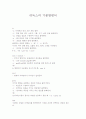
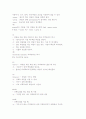
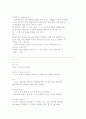
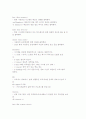
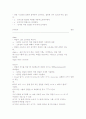
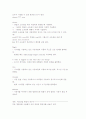
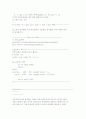
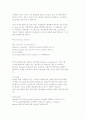
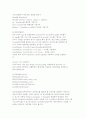
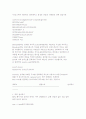
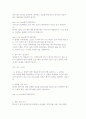
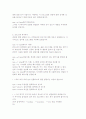










소개글